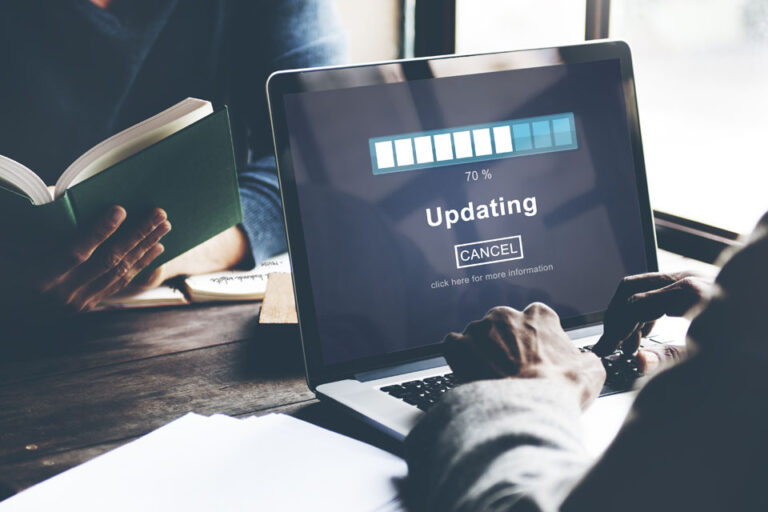Создайте дочернюю учетную запись для семейного доступа на Mac
Если вы хотите, чтобы ваши дети могли загружать контент, отслеживая и контролируя их действия, функция Apple Family Sharing — отличный вариант. Это позволяет каждому члену семьи делиться своими приложениями, фильмами, книгами, телешоу, подпиской Apple News+ и музыкой с другими членами семьи. Есть и другие преимущества, такие как объединенное хранилище iCloud, общий семейный календарь и фотоальбом, а также возможность отслеживать местоположение всех членов семьи с помощью их устройств.
Обычно зарегистрировать Apple ID могут только пользователи старше 13 лет. У них еще не может быть собственного Apple ID. Но дети младше 13 лет могут быть добавлены в учетную запись семейного доступа со своим собственным Apple ID. Процесс очень прост, и это руководство должно показать вам, как это сделать.
Зачем использовать детскую учетную запись в семейном доступе на Mac?
В наш век, когда киберпреступность является обычным явлением, а хищники детей постоянно прячутся в Интернете в поисках юных жертв, каждому родителю важно знать, что их ребенок делает в Интернете. Было бы лучше иметь онлайн-аккаунт, ориентированный на семью, вам следует попробовать функцию «Семейный доступ». Эта функция позволит вам узнать, какие видео, приложения, телепередачи и музыку слушает ваш ребенок.
Использование функции «Семейный доступ» также упрощает обмен контентом с другими членами семьи. Вы можете обмениваться фотографиями и видео на разных устройствах без установки стороннего программного обеспечения.
Наиболее важной функцией этой функции является отслеживание местоположения. Вы можете узнать, где находится член семьи в режиме реального времени. Поэтому, если вы на работе и хотите следить, действительно ли ваши дети ходят в школу или нет, вы можете отслеживать их с помощью этой функции. Это отличная помощь во время чрезвычайной ситуации.
Требования для использования семейного доступа
Все члены семьи должны работать под управлением iOS 8 и более поздних версий или OS X Yosemite и более поздних версий, чтобы функция «Семейный доступ» была доступна.
Каждый член семьи может одновременно состоять только в одной семейной группе. Вам также разрешено переключаться в другую семейную группу только два раза в год.
Существует также возможность настроить Apple ID для ребенка в возрасте до 13 лет, что позволит ему стать частью вашей группы семейного доступа. Для этого следуйте приведенным ниже инструкциям.
Как настроить семейный доступ на вашем Mac
Семейный доступ легко настроить. Человек, который его настраивает, становится тем, кого Apple называет Организатором, и он может выбирать функции, которыми делится ваша семья, а также приглашать до пяти членов семьи присоединиться к своей группе Family Sharing.
Как только приглашение будет принято, этот член семьи автоматически увидит настройки семейного доступа на своем устройстве.
- Выберите меню Apple в левом верхнем углу экрана.
- Откройте Системные настройки.
- Нажмите на iCloud или значок «Семейный доступ», если вы используете macOS Catalina.
- Нажмите «Настроить семью» или «Добавить члена семьи».
- Введите имя члена семьи, адрес электронной почты или псевдоним Game Center.
- Нажмите «Продолжить».
- Введите карту безопасности для вашей карты, чтобы подтвердить, что вы являетесь Организатором семьи.
- Выберите, следует ли отправить приглашение или попросить члена семьи ввести пароль для своего Apple ID.
Как создать дочернюю учетную запись для семейного доступа на Mac
Если у вас есть ребенок младше 13 лет, и вы хотите добавить его в Семейный доступ на вашем Mac, следуйте приведенным ниже инструкциям, чтобы создать Apple ID для вашего ребенка:
- В меню Apple выберите «Системные настройки».
- Щелкните Семейный доступ.
- В нижней части списка членов семьи нажмите кнопку +.
- Выберите вариант «Создать Apple ID для ребенка» и нажмите «Продолжить».
- Введите информацию о ребенке, включая создание нового Apple ID, и нажмите «Далее». Если идентификатор Apple ID, который вы хотите создать, уже используется кем-то другим, вы получите уведомление о необходимости предпринять еще одну попытку.
- Подтвердите, снова нажав «Создать».
- Следуйте инструкциям на экране и введите проверочный код. Нажмите “Далее.
- Прочтите Заявление о конфиденциальности родителей и нажмите «Согласен».
- Введите секретные вопросы и ответы.
- Нажмите “Далее.
- Примите Условия и положения iCloud и Game Center.
- Примите Условия и положения iTunes.
- Введите пароль для просмотра сведений об учетной записи.
- Нажмите «Продолжить».
Теперь ваш ребенок должен быть добавлен в вашу учетную запись Family Sharing.
Какой информацией можно делиться в семейном доступе?
При первой настройке функции «Семейный доступ» в качестве организатора семьи вы выбираете, какими функциями вы хотите поделиться со своей семьей. Сначала появляются следующие параметры: «Покупки в iTunes и App Store», «Apple Music», «iCloud Storage», «Общий доступ к местоположению» и «Время экрана».
Вот краткое изложение того, что на самом деле влечет за собой обмен каждой из этих функций с вашей семьей через Family Sharing.
Покупки в iTunes и App Store
Члены семьи смогут просматривать и загружать музыку, фильмы, телешоу, книги и приложения, которые вы приобрели.
Каждый член семьи получит немедленный доступ к платным приложениям, уже купленным другими членами вашей семьи. Вы можете загрузить собственную копию этих приложений прямо на свое устройство Apple, не запрашивая и не сообщая идентификаторы Apple ID и пароли. Однако вы можете делиться только приложениями, которые предлагают поддержку семейного доступа.
Apple Музыка
С семейным планом Apple Music, о котором вы можете прочитать в нашей отдельной статье, до шести членов вашей семьи получат неограниченный доступ к Apple Music на своих устройствах за 14,99 долларов США в месяц или 14,99 фунтов стерлингов в месяц.
Каждый член семьи получит свою учетную запись Apple Music с личной фонотекой и рекомендациями, но стоимость будет значительно меньше, чем шесть отдельных подписок.
хранилище iCloud
Члены семьи смогут совместно использовать план хранения для всех фотографий, файлов и резервных копий, поэтому каждому участнику не нужно приобретать собственный план. Можно выбрать 200 ГБ или 2 ТБ, оба из которых являются общими.
Члены семьи не будут иметь доступа к файлам друг друга, но вы сможете увидеть, сколько памяти каждый использует.
Обмен местоположением
Члены семьи смогут просматривать местоположение друг друга в «Локаторе» и «Сообщениях». Настройка этой функции также позволит членам семьи видеть местоположение устройств друг друга в программе «Найти iPhone».
Если член семьи хочет получить некоторую конфиденциальность от своей семьи, он может отключить «Поделиться своим местоположением» в настройках iCloud, чтобы отключить свое местоположение, пока он не решит иначе.
Экранное время
Настройка функции «Экранное время» в «Семейном доступе» позволит вам просматривать отчеты о времени использования экрана вашего ребенка и устанавливать родительский контроль с вашего iPhone. Эта функция предназначена для тех, у кого в семье есть дети — например, вы не сможете установить ограничение по времени для определенного приложения для своего партнера, но можете для ребенка.
Также можно назначить другого члена семьи в качестве родителя/опекуна, чтобы вы могли следить за своими детьми и за их временем на экране.
Подписки Apple
Если у вас есть какие-либо подписки Apple, будь то «Музыка», «Аркады», «Новости+», после того, как вы оформите подписку один раз, все члены вашей семьи получат доступ со своих устройств и учетных записей с включенной этой функцией.
Все члены вашей семьи смогут смотреть видео с нескольких устройств и получать персональные рекомендации в зависимости от того, что они смотрят.
Включить запрос на покупку
Основы Apple ID настроены, и все готово. Прежде чем закончить, настройте полезную функцию для Apple ID вашего ребенка: «Попросить купить». Используйте эту функцию, чтобы одобрить или отклонить покупки, которые ваш ребенок хочет сделать в магазинах iTunes и App Store. Родители младших детей могут захотеть следить за тем, что потребляют их дети. Чтобы включить параметр «Попросить купить», переместите ползунок в положение «вкл./зеленый». Сделав свой выбор, нажмите «Далее».
Как удалить ребенка из семейной группы
Ваш ребенок должен оставаться частью вашей семейной группы, пока ему не исполнится 13 лет. Однако при необходимости вы можете перевести ребенка в другую семейную группу.
Если вам необходимо просмотреть имеющиеся у вас варианты управления учетной записью вашего ребенка, вы можете войти в систему с помощью идентификатора Apple ID и пароля на странице privacy.apple.com.
Вы также можете отключить семейный доступ, выбрав «Настройки» > нажмите на свое имя > нажмите на вкладку «Семейный доступ» > нажмите на свое имя вверху > нажмите «Остановить семейный доступ» > Подтвердите «Остановить общий доступ».